Công cụ ngoại tuyến và trực tuyến tốt nhất để chuyển đổi M4A sang OGG: Hướng dẫn đầy đủ
Định dạng M4A là một trong những loại tệp được sử dụng rộng rãi cho tệp âm thanh, có tính năng Mã hóa âm thanh nâng cao, hay còn gọi là AAC, thường được sử dụng trên các thiết bị Apple. Mặt khác, định dạng OGG là một bộ chứa đa phương tiện mã nguồn mở miễn phí có thể áp dụng cho các định dạng tệp phương tiện khác nhau, bao gồm cả video và âm thanh. Hai định dạng tệp âm thanh được đề cập có thể được sử dụng phổ biến nhưng có thể không tương thích với nhau. Do đó, nếu bạn muốn đảm bảo khả năng tương thích của các tệp M4A trên nhiều nền tảng và thiết bị khác nhau hoặc nếu bạn bị thu hút bởi các tính năng độc đáo của định dạng OGG, có thể cần phải sử dụng các công cụ chuyển đổi âm thanh để chuyển đổi M4A sang OGG định dạng.
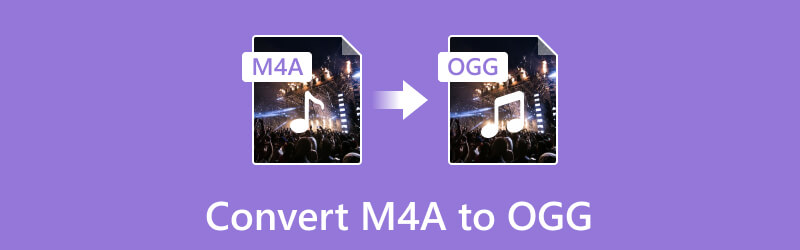
NỘI DUNG TRANG
Phần 1. Chuyển đổi M4A sang OGG ngoại tuyến
Nếu bạn đang tìm kiếm một giải pháp ngoại tuyến tuyệt vời giúp bạn chuyển đổi các tập tin âm thanh và video cùng một lúc, thì đây Vidmore Video Converter là những gì bạn cần. Có, nó là một trình chuyển đổi video giúp mở rộng quá trình chuyển đổi tốt nhất sang các tệp âm thanh. Hơn nữa, bộ chuyển đổi đa phương tiện toàn diện và mạnh mẽ nhất này cho phép bạn chuyển đổi hơn 200 định dạng khác nhau cùng với các thiết bị khác nhau mà bạn chọn. Ngoài ra, khi chuyển đổi M4A sang OGG, bạn sẽ ngạc nhiên trước tốc độ cực nhanh của nó, giúp quá trình kết thúc nhanh hơn 50 lần! Nhờ tối ưu hóa bộ xử lý đa lõi, nó có tác dụng tăng tốc độ chuyển đổi. Nó cũng bao gồm một giao diện đơn giản, giúp người dùng có thể làm việc ở cấp độ mới bắt đầu như thể họ là những người chuyên nghiệp.
Điều khiến nó trở nên hữu ích hơn là nó sở hữu nhiều công cụ và tính năng lý tưởng để chỉnh sửa video và âm thanh. Bộ chuyển đổi video Vidmore này được trang bị các trình chỉnh sửa nhẹ được tích hợp sẵn như bộ cắt, bộ hợp nhất, bộ chia, bộ tăng cường, loại bỏ tiếng ồn và nhiều tính năng khác, giúp bạn có được kết quả đầu ra được cá nhân hóa. Nói về đầu ra, bạn có thể tự do thực hiện theo các nguyên tắc sau cho bộ chuyển đổi M4A sang OGG này.
Bước 1. Cài đặt phần mềm
Hãy bắt đầu bằng cách có công cụ này. Bạn có thể dùng Tải xuống miễn phí các nút bên dưới để đảm bảo quá trình cài đặt của bạn.
Bước 2. Tải lên tệp âm thanh M4A
Bật bộ chuyển đổi ngay sau khi cài đặt. Sau đó, nhấp vào Thêm ở giữa giao diện công cụ để nhập tệp M4A của bạn. Ngoài ra, bạn chỉ có thể kéo các tệp M4A từ bộ nhớ cục bộ của mình vào giữa.
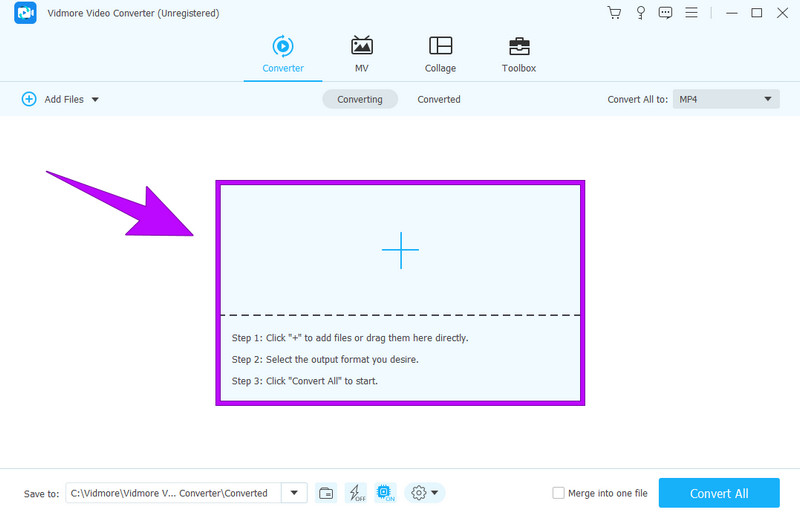
Bước 3. Chọn định dạng OGG
Khi các tệp M4A của bạn đã được tải lên, hãy chọn OGG làm định dạng đầu ra. Để làm như vậy, hãy đi tới Chuyển đổi tất cả thành phần và nhấp vào nút mũi tên thả xuống. Sau đó, trên trang tiếp theo, đi tới Âm thanh và chọn định dạng OGG.
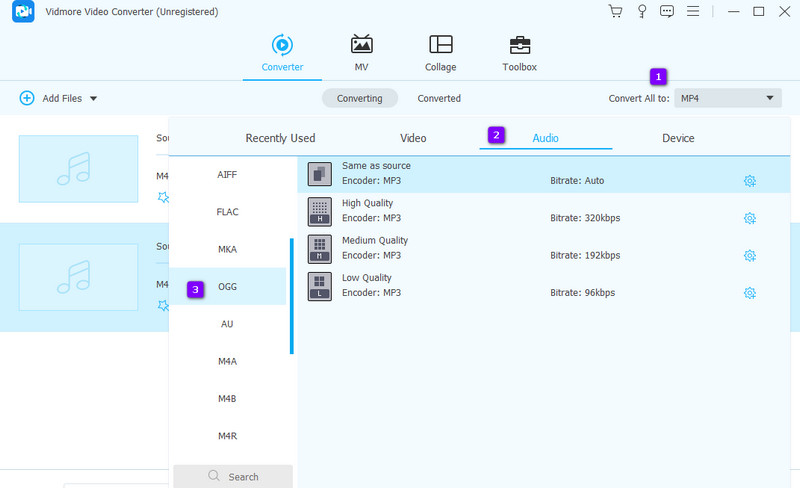
Bước 4. Chuyển đổi M4A sang OGG
Khi bạn đã chọn định dạng OGG, bạn có thể nhấp vào Đổi cái nút. Nhưng trước đó, bạn cũng có thể chọn thư mục đích cho đầu ra của mình khi điều hướng qua Lưu vào và nhấp vào Duyệt và chọn thư mục Lựa chọn.
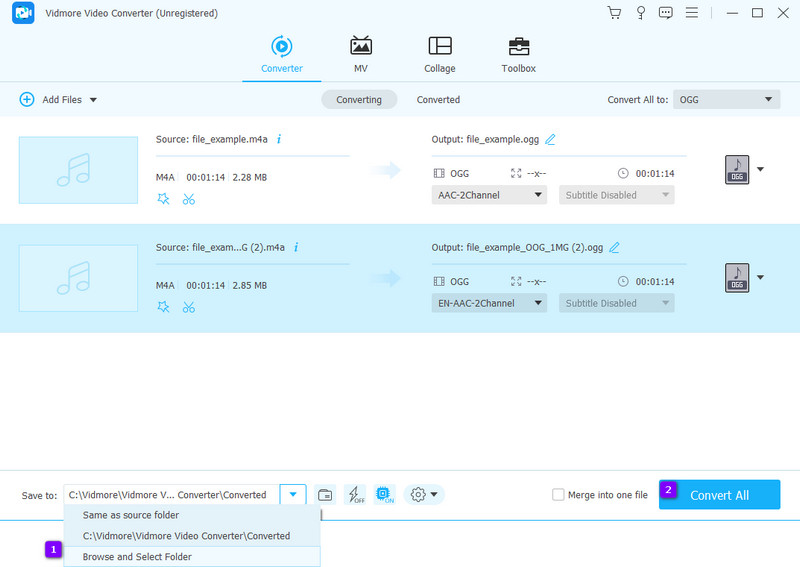
Bước 5. Kiểm tra đầu ra đã chuyển đổi
Sau khi quá trình chuyển đổi hoàn tất, hãy kiểm tra đích tệp của bạn hoặc đi tới Chuyển đổi phần ở giữa trên cùng của giao diện.

Phần 2. Chuyển đổi trực tuyến tệp âm thanh M4A
Bạn có thể dựa vào Vidmore Free Audio Converter Online cho nhu cầu chuyển đổi âm thanh trực tuyến của bạn. Đây là công cụ chuyển đổi âm thanh tốt nhất, linh hoạt và thân thiện với người dùng, giúp bạn chuyển đổi hiệu quả các tệp âm thanh sang nhiều định dạng khác nhau mà không ảnh hưởng đến chất lượng. Vidmore Audio Converter Online tự hào có giao diện đơn giản và trực quan, cho phép bạn tải lên các tệp âm thanh của mình một cách dễ dàng và chọn định dạng đầu ra mong muốn. Cho dù bạn cần chuyển đổi OGG sang M4A hay ngược lại hay bất kỳ sự kết hợp nào khác, công cụ trực tuyến này đều hỗ trợ nhiều định dạng âm thanh.
Tương tự như công cụ trước, công cụ này có quy trình chuyển đổi tốc độ cao để đảm bảo kết quả nhanh chóng. Vì lý do này, chúng tôi có thể đề cập rằng đây là giải pháp tiết kiệm thời gian cho nhiều người dùng có nhu cầu chuyển đổi âm thanh đa dạng như bạn. Ngoài ra, trình chuyển đổi âm thanh trực tuyến miễn phí tốt nhất này còn cung cấp các tùy chọn nâng cao, chẳng hạn như tốc độ mẫu, tốc độ bit, kênh và bộ mã hóa âm thanh có thể tùy chỉnh, giúp bạn linh hoạt điều chỉnh chuyển đổi theo yêu cầu cụ thể của mình. Điều quan trọng hơn là nó cho phép bạn thực hiện tất cả chương trình chuyển đổi của mình mà không tốn bất kỳ xu nào! Do đó, chúng ta hãy cùng khám phá những hướng dẫn toàn diện về cách sử dụng công cụ chuyển đổi trực tuyến này một cách dễ dàng.
Bước 1. Tải Trình khởi chạy
Ban đầu, bạn sẽ cần cài đặt trình khởi chạy trực tuyến miễn phí để cung cấp cho bạn quy trình an toàn hơn. Để tải trình khởi chạy, hãy nhấp vào Thêm tệp để chuyển đổi và nhấn nút Tải xuống cái nút.
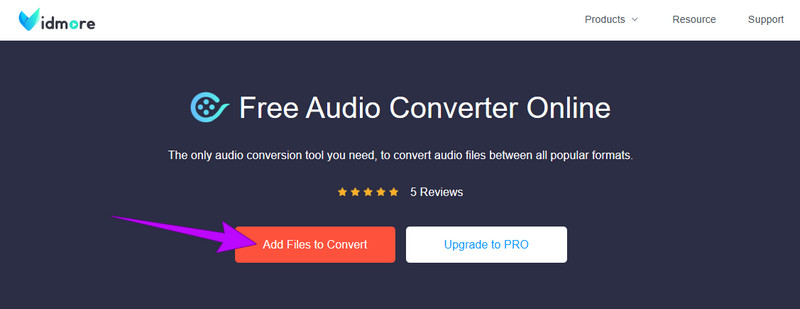
Bước 2. Tải tệp M4A lên
Sau khi hoàn tất, hãy nhấp lại vào nút tương tự để tải tệp M4A lên. Để thêm nhiều tập tin hơn, hãy nhấp vào Thêm tập tin nút tại giao diện chính bên trong.
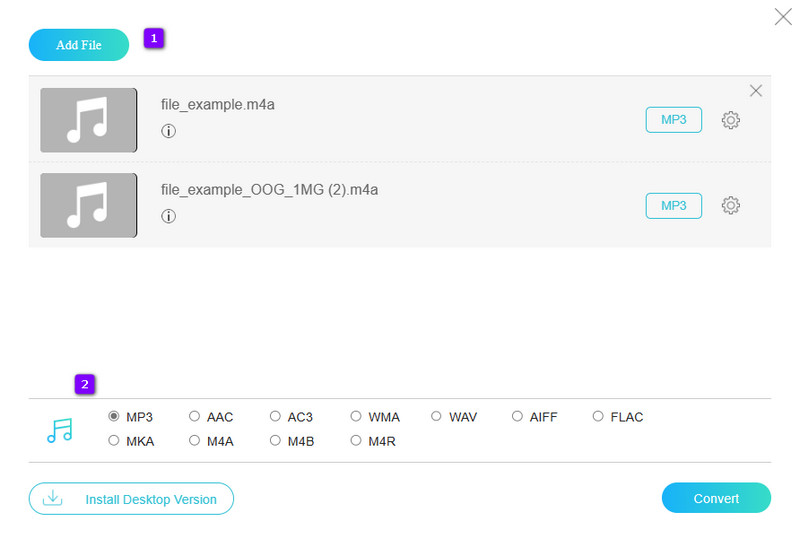
Bước 3. Chọn định dạng mong muốn của bạn
Sau khi tải lên, bây giờ bạn có thể chọn định dạng đầu ra mong muốn bằng cách chuyển đổi nó.
Bước 4. Tối ưu hóa cài đặt (Tùy chọn)
Theo tùy chọn, bạn có thể nhấp vào Coggle hoặc là Cài đặt nếu bạn muốn tối ưu hóa đầu ra trước quá trình chuyển đổi. Nếu bạn chọn làm như vậy, đừng quên nhấp vào đồng ý để áp dụng những thay đổi bạn thực hiện.
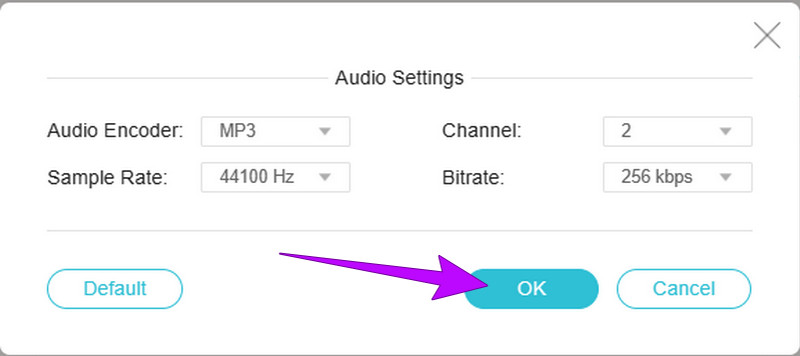
Bước 5. Chuyển đổi tệp M4A
Sau đó, bạn có thể nhấp vào Đổi và chọn thư mục từ bộ nhớ cục bộ của bạn để bắt đầu quá trình chuyển đổi.
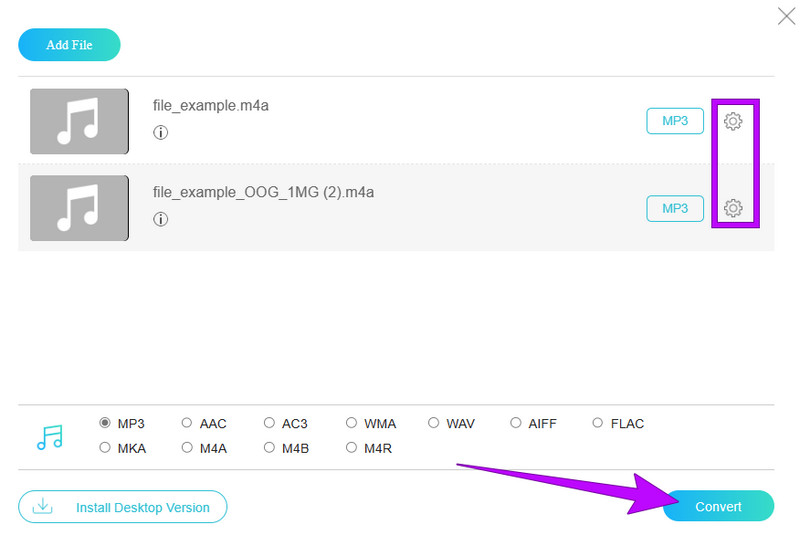
Nếu bạn có các tệp OGG không tương thích và muốn chuyển chúng sang các định dạng như MP4 hoặc AVI. Dưới đây là hai lời khuyên hữu ích.
Phần 3. Câu hỏi thường gặp về Định dạng âm thanh
Làm cách nào để chuyển đổi âm thanh thành OGG?
Để chuyển đổi tệp âm thanh của bạn sang định dạng OGG, bạn có thể sử dụng các công cụ chuyển đổi âm thanh hoặc trình chuyển đổi trực tuyến hỗ trợ mã hóa OGG. Vidmore Video Converter là một ví dụ về phần mềm có thể xử lý việc chuyển đổi OGG mà bạn cần.
Bạn có thể chuyển đổi MP4 sang OGG không?
Có, bạn có thể chuyển đổi tệp MP4 sang OGG bằng công cụ chuyển đổi video như Vidmore Video Converter, một công cụ chuyển đổi phổ biến hỗ trợ chuyển đổi video sang âm thanh này.
Cái nào tốt hơn, M4A hay OGG?
Việc lựa chọn M4A so với OGG tùy thuộc vào nhu cầu cụ thể của bạn. Cả hai định dạng âm thanh này đều cung cấp chất lượng âm thanh tốt. M4A được liên kết với các sản phẩm và phần mềm của Apple, trong khi OGG là định dạng nguồn mở được nhiều nền tảng hỗ trợ. Bạn có thể xem xét thông tin tương thích này và mục đích sử dụng của mình để quyết định định dạng nào tốt hơn cho bạn.
Phần kết luận
Các giải pháp cho M4A sang OGG chuyển đổi ở trên có lợi cho việc sử dụng nền tảng của bạn. Cho dù bạn cần thực hiện chuyển đổi trực tuyến hay ngoại tuyến, bạn chắc chắn có sự lựa chọn tốt nhất hiện nay.


